사용자 인터페이스를 만들기 위한
자바스크립트 라이브러리
리액트(virtual DOM)
메모리에 가상으로 존재하는 DOM
자바스크립트 대표 라이브러리
리액트, 뷰, 앵귤러
리액트 장점
- 컴퍼넌트 단위 개발(생상성 향상, 유지보수 용이) /
(자바스크립트의 클래스를 배웠을때 파일 하나씩 쪼개서 사용해본적 있음) - 싱글페이지 어플리케이션(사용자 경험 개선)
- 높은 인지도
- 브라우저DOM보다 훨씬 속도 빠름
JSX구문 중요!!!!!
- 닫혀야 하는 태그(태그는 꼭 닫혀야 합니다.)
- 하나의 태그로 감싸져 있어야 함.(</>,<></>)
- jsx안에 자바스크립트 값사용은 {}감싼다.
- class지정은 classname속성을 사용
- 주석 {/*주석 */}
상태 state
props : 컴포넌트에게 값 전달하기
props는 object객체임
ex)
<Hello name="green" age="30"/>
{name: "green", age: "30"}
function Hello(props){
{props.name}
{props.age}
}
조건부렌더링
JSX구문은 if문 사용 불가능!!!!!! 삼항연산자만 사용!!!
실습.
파일명: Apps.js
|
1
2
3
4
5
6
7
8
9
10
11
12
13
14
15
16
17
18
19
20
|
import './App.css';
import Hello from './components/Hello';
import Wrapper from './components/Wrapper';
function App() {
return (
<div className="App">
<Wrapper> //<Wrapper> <<컴퍼넌트 명
<Hello name="green" message="안녕" isSpecial={true}/>
//값 설정 생략시 true임 <Hello name="blue" message="반가워" isSpecial={true}/>
<Hello name="Yellow" message="재미있어" isSpecial={false}/>
<Hello name="red" message="굿굿"/>
<Hello message="하하하 이름 기본값으로 저장"/>
</Wrapper>
</div>
);
}
export default App;
|
cs |
hello.js 파일에서 .defaultProps name기본값을 지정해주었다
그래서 3번째 hello props에 name값을 적지 않고 message값만 주었음
props.defaultProps 는 props를 따로 지정해주지 않아도 기본값으로 전달해줌
파일명: Wrapper.js
|
1
2
3
4
5
6
7
8
9
10
11
12
|
import React from 'react';
const Wrapper = ({children}) => {
return (
<div>
<h2>childern을 배워봅시다</h2>
{children}
</div>
);
};
export default Wrapper;
|
cs |
children메소드은 태그와 태그 사이의 모든 내용을 표시하기 위해 사용한 props
파일명: Hello.js
|
1
2
3
4
5
6
7
8
9
10
11
12
13
14
15
16
17
18
19
|
import React from 'react';
function Hello({name, message, isSpecial}){
return (//여러줄일때는 소괄호 감싸기
<>
//let {name} = props 구조분해할당함
<div className='hello'>
{isSpecial ? <b>* </b> : null}
//조건부렌더링 if문 사용 불가능 삼항연산자 사용 {/* &&연산자를 사용하면 false일때 값을 안줘도 됨 */}
{name}님 안녕하세요 {message}</div>
//자바스크립트 변수는 중괄호로 묶어주기 <p>재미있는 리액트</p>
</>
)
}
//기본값 설정
Hello.defaultProps = {
name: "이름"
}
export default Hello;
|
cs |
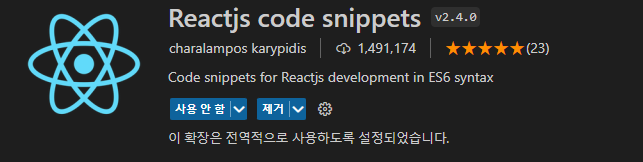
리액트 작업하면서 필요한 확장 플로그인 설치!!!
명령어 rsc 사용하면 import값, 화살표함수, export값 자동 생성함!!!!!
|
1
2
3
4
5
6
7
8
9
10
11
|
import React from 'react';
const 화살표함수 = () => {
//자바스크립트작성 return (
<div>
//props작성
</div>
);
};
export default 화살표함수;
|
cs |
!!click 이벤트를 사용하여 +1 -1씩 올리고 내리기 실습!!
그 전에 자바스크립트 이벤트 작성 방법 3가지
1) dom.addEventListener("이벤트", function(){})
2) <button onclick="함수이름()"> +1</button>
3) dom.on이벤트명 = function(){}
ex) button.onclick = function(){}
**상태 관리하기
react useState함수!!!!!!
컴포넌트에서 동적인 값을 상태라고 합니다. (상태 state - 동적인값)
리액트에 useState함수를 사용하여 state를 관리합니다.
useState(초기값)
▶배열을 리턴
useState(0) => [newstate, setState()]
해석 ==> useState를 하면 배열을 줌. 0번째는 상태, 1번째는 업데이트해주는 함수
APP.js
|
1
2
3
4
5
6
7
8
9
10
11
12
13
|
import './App.css';
import Counter from './components/Counter';
function App() {
return (
<div className="App">
<Counter/>
</div>
);
}
export default App;
|
cs |
Counter.js
|
1
2
3
4
5
6
7
8
9
10
11
12
13
14
15
16
17
18
19
20
21
22
23
24
25
26
|
import React,{ useState } from 'react';
const Counter = () => {
const [number, setNumber] = useState(0);
//number(현재상태)에 useState(0)의 매개변수 0값 할당 //setNumber은 업데이트 내용 들어감 //배열 구조분해할당
const onIncrease = () => {
console.log('+1');
setNumber(number+1);
//업데이트 내용 number변수에 +1 한다 console.log(number);
}
const onDncrease = () => {
console.log('-1');
setNumber(number-1);
//업데이트 내용 number변수에 -1 한다 console.log(number);
}
return (
<div>
<h2>{number}</h2>
<button onClick={onIncrease}>+1</button>
<button onClick={onDncrease}>-1</button>
</div>
);
};
export default Counter;
|
//cs |
|
|
|
출력

실습2
input 상태 관리하기(input 가 1개일때)
APP.js
|
1
2
3
4
5
6
7
8
9
10
11
12
13
14
|
import './App.css';
import InputSample from './components/InputSample';
function App() {
return (
<div className="App">
<InputSample/>
</div>
);
}
export default App;
|
cs |
InputSample.js
|
1
2
3
4
5
6
7
8
9
10
11
12
13
14
15
16
17
18
19
20
|
import React,{useState} from 'react';
const InputSample = () => {
const [text, setText] = useState('');
const onChange = (e) =>{
setText(e.target.value);
}
const onReset = () => {
setText('');
}
return (
<div>
<input onChange={onChange} value={text}/>
<button onClick={onReset}>초기화</button>
<div>
<span >값: {text}</span>
</div>
</div>
);
};
|
cs |
실습3
input 상태 관리하기(input 가 2개일때)
InputSample.js //App.js 위와 동일
|
1
2
3
4
5
6
7
8
9
10
11
12
13
14
15
16
17
18
19
20
21
22
23
24
25
26
27
28
29
30
31
32
33
34
35
36
|
import React,{useState} from 'react';
const InputSample = () => {
const [inputs, setInputs] = useState({
username:'',
usernickname:''
});
//구조분해 할당
const {username, usernickname} = inputs;
const onChange = (e) =>{
console.log(e);
const {value, name} = e.target;
setInputs({
...inputs,
[name]: value
//키명을 바꾸고 싶을 땐 []사용 })
}
const onReset = () => {
console.log(111)
setInputs({
username: '',
usernickname: ''
});
}
return (
<div>
<input name="username" onChange={onChange} value={username}/>
<input name="usernickname" onChange={onChange} value={usernickname}/>
<button onClick={onReset}>초기화</button>
<div>
<span >값: {username},{usernickname}</span>
</div>
</div>
);
};
export default InputSample;
|
cs |
출력값

'react' 카테고리의 다른 글
| [React] Hook 함수정리3(useReducer) (0) | 2023.01.14 |
|---|---|
| [React] Hooks함수 정리2(useMemo, useCallback) (0) | 2023.01.13 |
| [React] node-Sass설치 & Styled-component (0) | 2023.01.13 |
| [React]Hooks함수 정리1(useState, useRef, useEffect, useContext) (0) | 2023.01.10 |
| [React]배열 렌더링하기 실습 (0) | 2023.01.06 |




댓글